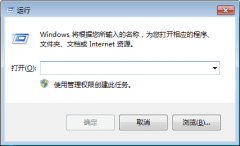手机已经成为我们生活中不可或缺的一部分,里面存储着大量重要数据,包括照片、视频、文档等。为了防止数据丢失或意外删除,及时备份这些信息是至关重要的。将手机数据备份到电脑,不仅可以释放手机存储空间,还能为数据安全提供多一重保障。下面将详细介绍如何实现这一过程。

1. 准备工作
在开始备份之前,确保电脑和手机连接良好。根据手机操作系统的不同,准备相应的数据传输工具。例如,iPhone用户可以使用iTunes,Android用户则可以通过USB数据线直接连接手机和电脑。
2. 选择备份软件
针对不同品牌的手机,可以选择适合的软件进行数据备份。iPhone用户通常使用iTunes或iCloud;而Android用户可选择如Google Drive、Samsung Smart Switch、或第三方应用程序如Mobizen等。
3. 连接手机与电脑
通过USB数据线将手机连接到电脑上。对于iPhone,打开iTunes并选择设备,之后选择备份选项;对于Android,通过文件管理器访问手机存储,选择需要备份的数据文件并复制到电脑指定文件夹。
4. 选择备份的数据类型
备份数据不仅限于照片和视频,如果使用备份软件,可以选择备份联系人、短信、应用程序数据等。确保你选择了完整的数据集,以便未来需要恢复时使用。
5. 执行备份
在选择好数据后,点击备份按钮。iTunes会显示备份进程,Android的备份过程也会在软件中呈现。耐心等待,备份完成后,确保所有数据都已成功复制到电脑。
6. 寻找备份文件
备份完成后,找到储存的文件。通常情况下,iTunes的备份文件会存储在特定的系统路径中,而大多数Android设备的备份文件可以在用户指定的文件夹中找到。
7. 定期备份
建议定期备份手机数据,设置自动备份选项,确保新数据能够及时存储。通过云端存储服务还可以实现远程数据备份,增加安全性。
定期进行数据备份,不仅能避免意外数据丢失,还能让你的手机运行更流畅。当数据得到有效管理后,检查和提升手机性能也显得更为轻松。
常见问题解答(FAQ)
1. 手机备份多长时间一次合适?
每月至少备份一次,频繁更新的数据可以选择更短的周期。
2. 如果电脑崩溃,备份的数据还在吗?
如果备份数据存储在外部硬盘或云端,就不会受到影响。
3. 如何确保备份数据的安全?
使用加密工具对备份文件进行加密和密码保护,防止他人随意访问。
4. 备份数据操作会删除手机上的文件吗?
不会,备份数据只是复制,不会对原数据产生影响。
5. 如何恢复备份的数据?
通过使用相同的备份软件,可以选择恢复数据到设备上,步骤与备份类似。